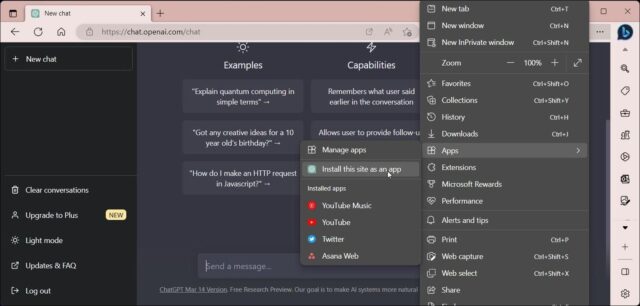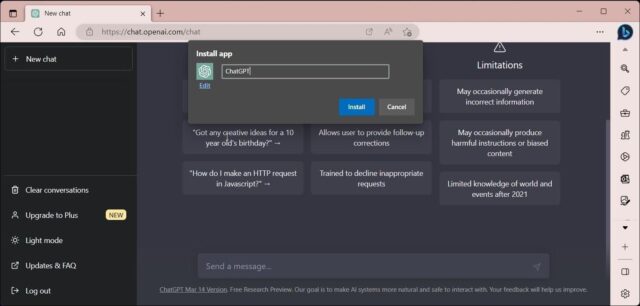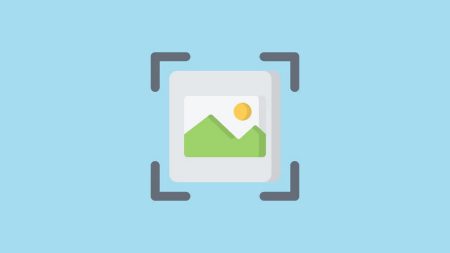با نصب برنامه ChatGPT، با یک کلیک به آن دسترسی داشته باشید. در این مطلب با نحوه نصب و اجرای ChatGPT در ویندوز ۱۱ همراه باشید.
ChatGPT یک چت بات هوش مصنوعی (AI) است که بر اساس مدل های زبان بزرگ OpenAI ساخته شده است. این برنامه به عنوان یک برنامه وب و تلفن همراه در دسترس است، بنابراین باید هر بار برای دسترسی به آن از سایت بازدید کنید یا آن را از فروشگاه Google Play یا Apple App Store دانلود کنید.
اما اگر بخواهید ChatGPT را به عنوان یک برنامه ویندوز اجرا کنید چه؟ در حالی که هنوز هیچ نسخه رسمی ویندوز در دسترس نیست، مایکروسافت اج و کروم به شما اجازه می دهند از ChatGPT به عنوان یک برنامه بومی ویندوز استفاده کنید. در اینجا نحوه اجرای ChatGPT به عنوان یک برنامه ویندوز با استفاده از Microsoft Edge، ایجاد میانبر کروم برای ربات هوش مصنوعی و پین کردن برنامه ChatGPT به تسک بار آمده است.
هشدار: در زمان نگارش این مقاله، OpenAI یک برنامه رسمی برای ChatGPT در فروشگاه وب کروم یا فروشگاه مایکروسافت منتشر نکرده است. لطفاً هنگام جستجوی هر برنامه ادعایی ChatGPT در این بازارها و سایر بازارهای برنامه محتاط باشید.
نحوه نصب و اجرای ChatGPT در ویندوز ۱۱ با استفاده از Edge
Microsoft Edge یک ویژگی Install this site را به عنوان یک برنامه ارائه می دهد. این به شما امکان می دهد صفحات وب را به عنوان برنامه های بومی ویندوز مستقل اجرا کنید. از آنجایی که ChatGPT فقط به عنوان یک برنامه وب در دسترس است، می توانید سایت چت ربات هوش مصنوعی را به عنوان یک برنامه در رایانه خود نصب کنید. به نظر می رسد و شبیه به نسخه وب کار می کند، با این تفاوت که هیچ عنصر وب مانند بوکمارک ها، برگه ها و غیره را نمی بینید.
۱- به صفحه ChatGPT در مرورگر Edge بروید و اطلاعات اکانتتان را وارد کنید.
۲- سپس روی منوی سه نقطه کلیک کنید تا به منوی مرورگر دسترسی پیدا کنید.
۳- به Apps بروید و Install this site as an app را انتخاب کنید.
۴- در پنجره نصب برنامه، یک نام برای برنامه وارد کنید. مثلا ChatGPT را وارد کنید. وارد کردن نام، جستجوی برنامه نصب شده را آسان می کند.
۵- برای افزودن یک آیکون سفارشی، روی دکمه ویرایش در زیر نصب برنامه کلیک کنید و آیکونی را از درایو محلی انتخاب کنید. برای GPT، می توانید آن را به عنوان پیش فرض بگذارید.
۶- روی Install کلیک کنید و منتظر بمانید تا ویندوز سایت را به عنوان یک برنامه نصب کند.
پس از اتمام نصب، برنامه ChatGPT به طور خودکار راه اندازی می شود. در گفتگوی نصب شده برنامه، می توانید آن را به نوار وظیفه و Start پین کنید، یک کوتاه دسکتاپ ایجاد کنید و شروع خودکار را در ورود به دستگاه فعال کنید. تنظیمات برگزیده خود را انتخاب کنید و روی Allow کلیک کنید.
میتوانید برنامه را مانند هر برنامه دیگری در رایانه خود از منوی Start جستجو و اجرا کنید. مشابه نسخه وب، ChatGPT از شما می خواهد که پس از انقضای جلسه وارد سیستم شوید. وقتی وارد شدید، میتوانید چت کنید یا کارهای جالبی را که میتوانید با ChatGPT انجام دهید، کشف کنید.
از آنجایی که ChatGPT یک برنامه وب جدید (PWA) است، چندین ویژگی مرورگر را نیز به ارث می برد. به عنوان مثال، روی منوی سه نقطه در برنامه کلیک کنید و به More Tools بروید تا به ویژگی پرینت، ارسال رسانه به دستگاه، بزرگنمایی و کپی لینک دسترسی پیدا کنید.
برای پین کردن برنامه ChatGPT، کلید Win را فشار دهید و ChatGPT را تایپ کنید. روی آیکون برنامه کلیک راست کنید و Pin to Start یا Taskbar را انتخاب کنید.
ChatGPT را به عنوان برنامه ویندوز نصب کنید
نحوه نصب و اجرای ChatGPT در ویندوز ۱۱ را دیدید. افزودن ChatGPT به عنوان یک برنامه ویندوز به شما امکان می دهد در یک پنجره مستقل به برنامه دسترسی داشته باشید. این کار دردسر بازدید مکرر از سایت برای استفاده از سرویس را از بین می برد.
علاوه بر این، شلوغی اطراف برنامه های وب و مرورگرها را نیز از بین می برد و یک رابط کاربری تمیز با تنها گزینه های ضروری ارائه می دهد.
نحوه نصب و اجرای ChatGPT در ویندوز ۱۱ به این ترتیب است. آموزش های مشابه بیشتر را در آموزش شروع کار با Bing Chat در ویندوز ۱۱ ببینید.